双击截图哪里设置方法 苹果手机双击截屏没反应怎么办
苹果手机自带的截屏功能方便快捷,只需双击Home键或侧边键即可完成截屏操作。但有时候我们双击截屏却发现没有反应,这时候该怎么办呢?其实很简单,只需要进行一些设置就可以轻松解决。下面本文将围绕双击截图哪里设置方法和苹果手机双击截屏没反应怎么办两个问题进行探讨。
苹果手机双击截屏没反应怎么办
操作方法:
1.首先,打开苹果手机上面的设置功能,进入手机的系统设置功能,如图所示。
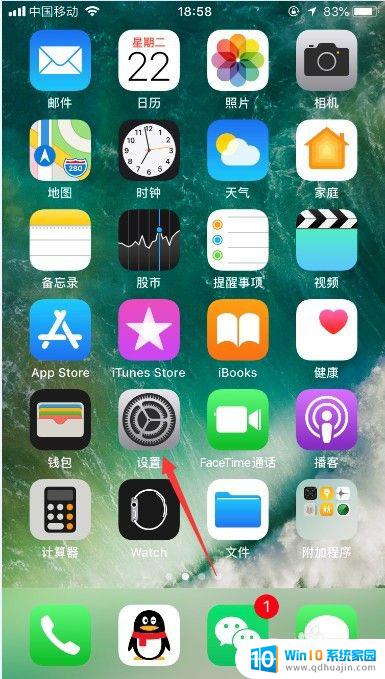
2.进入设置之后,选择其中的“通用”,可以进入手机的通用功能设置,如图所示。
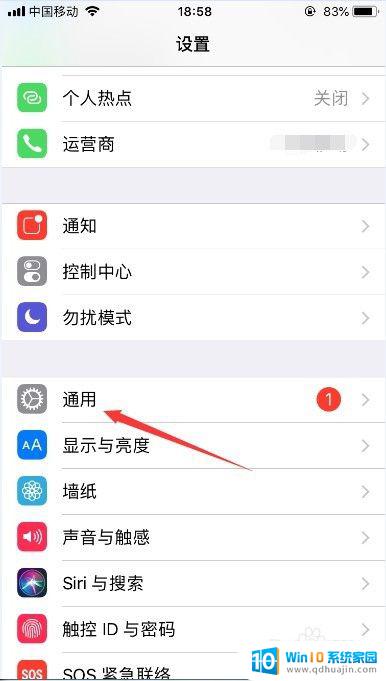
3.进入通用功能设置之后,选择“辅助功能”。可以对苹果手机的一些辅助功能进行设置,如图所示。
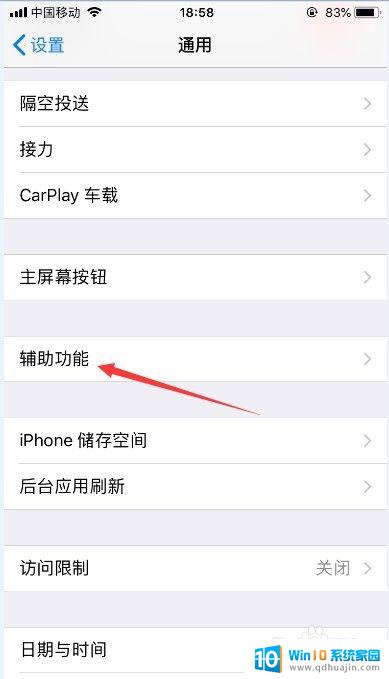
4.进入辅助功能设置之后,选择“辅助触控”。可以对苹果手机屏幕上面的圆点功能进行设置,如图所示。

5.进入辅助触控设置之后,选择“轻点两下”,如图所示。
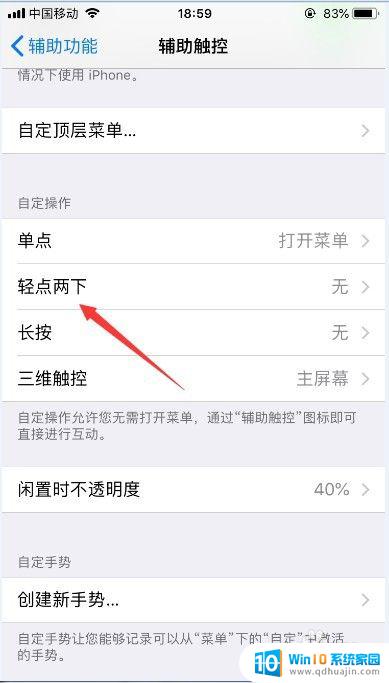
6.那么轻点两下默认是不进行任何操作的,我们选择下面的“屏幕快照”。就可以把苹果手机设置为双击截屏了,如图所示。
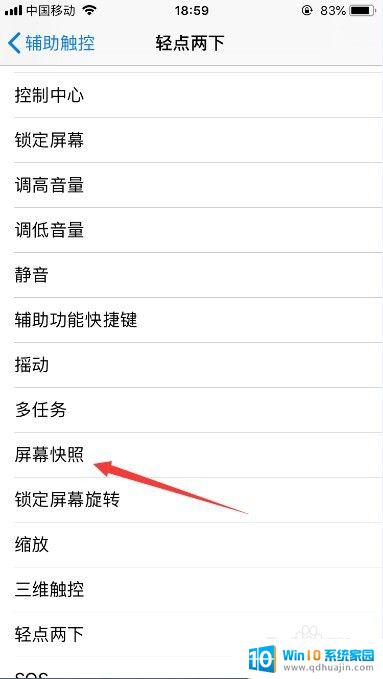
7.那么,可以看到轻点两下的功能,还可以设置为其他的功能,比如调节音量等。
8.以上就是苹果手机怎么双击截屏的方法介绍,希望可以帮到大家。
综上所述,苹果手机双击截屏的设置方法非常简单,只需要在通用设置中进行设置即可。如果在实际使用中出现双击截屏没反应的情况,可以尝试先检查手机是否有足够的存储空间,或者在设置中重新设置双击截屏的操作。合理设置和正确使用双击截屏功能,能够极大地提升工作效率和屏幕截图的质量,给我们的生活带来便利和快捷。





